最近入手一台 arm 开发板,内置安装了 Android 13 系统。
拿到手后,当务之急就是给它联网。
原本以为 so easy 的一件事,却折腾了我半天。
接入 WIFI,“已连接,但无法访问互联网”?
今天分享一下问题解决的过程,希望给遇到类似问题的朋友,一些参考。
前置准备
拿到板子,首先需要登录设备,这里简单介绍两种方式。
**方式一:**找一根 HDMI 线,连接到显示器;有线鼠标和有线键盘连接到板子的 USB 口,开机启动。
方式二: 如果觉得方式一麻烦,可以选择使用投屏软件,在本地电脑控制开发板:
- 投屏可以用免费开源的 QtScrcpy,本地电脑下载,无需安装,内置
adb工具; - 找一根 type c 线连接开发板和本地电脑;
- 双击 QtScrcpy.exe,打开访问界面。

问题描述:
连接 WIFI 后,如果你也遇到下面的问题,那么可以继续看下去了。
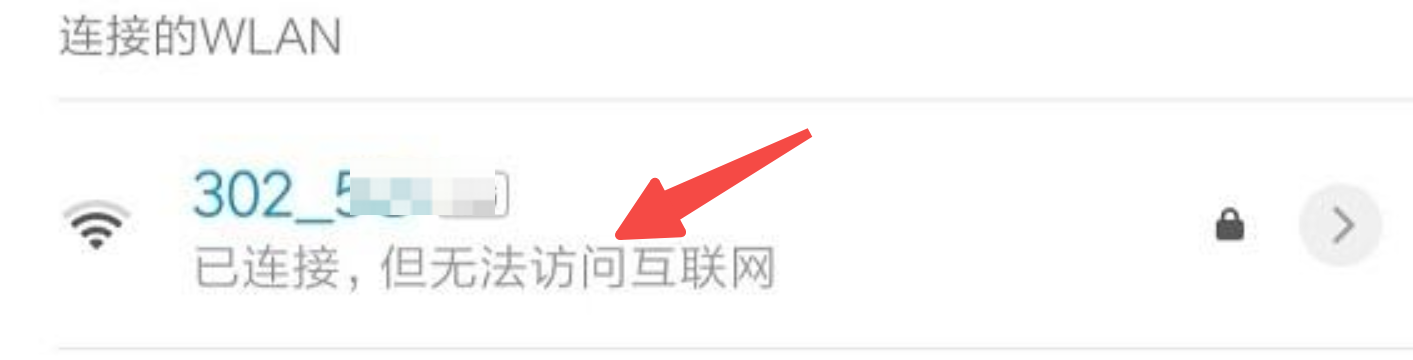
尝试思路1:Captive portal 配置
Captive Portal 是安卓 5 引入的一种检测网络是否正常连接的机制,通过 HTTP 返回的状态码是否是 204 来判断是否成功,如果访问得到了 200 带网页数据,那你就可能处在一个需要登录验证才能上网的环境里,比如说校园网和酒店,如果连接超时就在 WiFi 图标和信号图标上加一个感叹号。
首先,本地电脑打开一个终端,确认 adb 能否识别到你的设备:
adb devices
接下来,通过如下命令通过修改系统设置来控制这种行为。
# 将 captive_portal_mode设置为0(不使用系统默认的 URL 进行检测)
adb shell settings put global captive_portal_mode 0
#查看当前状态:
adb shell settings get global captive_portal_mode
如果还是不行,试试更新下用于检测互联网连接状态的两个 URL。
#分别修改两个地址
adb shell settings put global captive_portal_http_url http://captive.v2ex.co/generate_204
adb shell settings put global captive_portal_https_url https://captive.v2ex.co/generate_204
# 或者下面地址
adb shell settings put global captive_portal_https_url https://connect.rom.miui.com/generate_204
adb shell settings put global captive_portal_http_url http://connect.rom.miui.com/generate_204
修改后,无法访问互联网的提示没了,不过依然无法打开网页。
DHCP 自动分配的 IP 地址,应该没问题啊,要不试试设置一个静态 IP ?
尝试思路2:静态 IP 配置
DHCP 自动分配的 IP 地址是和设备的 MAC 地址相关的,是否是 IP 地址冲突了?
为此尝试修改 IP 地址,默认网关和 DNS 还是和之前一致!
在本地电脑,通过如下命令查看局域网内设备:
arp -a
发现是可以发现这个设备的:
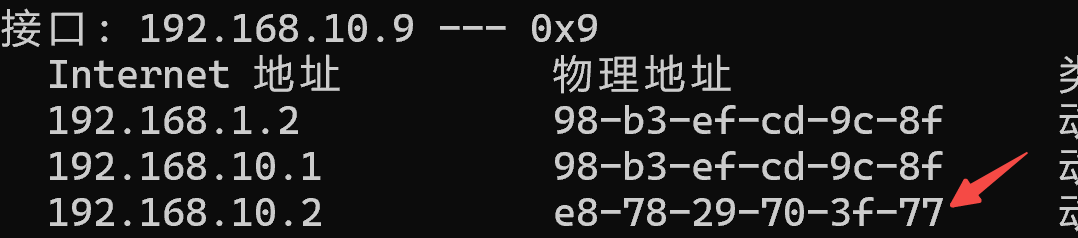
但是,依然无法访问互联网。
那么,会不会是 DNS 的问题?
尝试思路3:DNS 配置
我发现 DHCP 自动分配的 DNS 是 192.168.1.1,这个是路由器的 IP 地址。
我把 DNS 改成了 8.8.8.8,这是 Google 的公共 DNS 服务器。
终于,可以成功打开网页了!
果然,是 DNS 的锅~
虽然可以访问互联网,但新问题又来了:在本地局域网却 ping 不通这个 IP 地址,这就意味着在内网无法调用开发板上部署的任何服务。
莫非是路由器的问题?
于是,我用手机开了一个热点,连上热点网络后,压根不存在上面这些问题!
到这一步,是 WIFI 网络的问题,实锤了!
怎么解决?
找路由器去!
最终方案:路由器配置
在路由器背面找到 局域网 IP 地址(LAN IP)。
浏览器中打开,登录成功后,可以发现设备已经成功接入了。
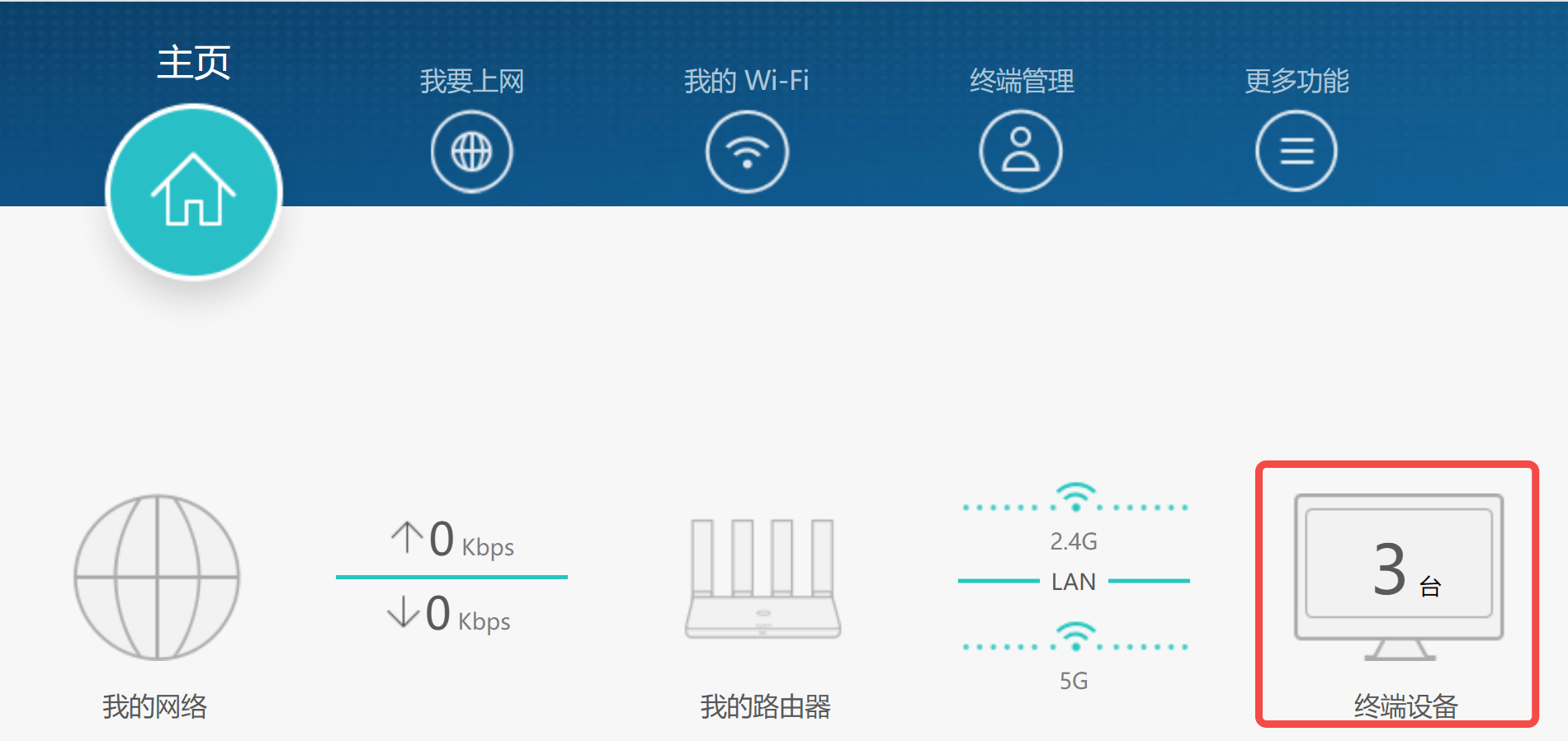
不同品牌的路由器应该大同小异,找到 上网方式。
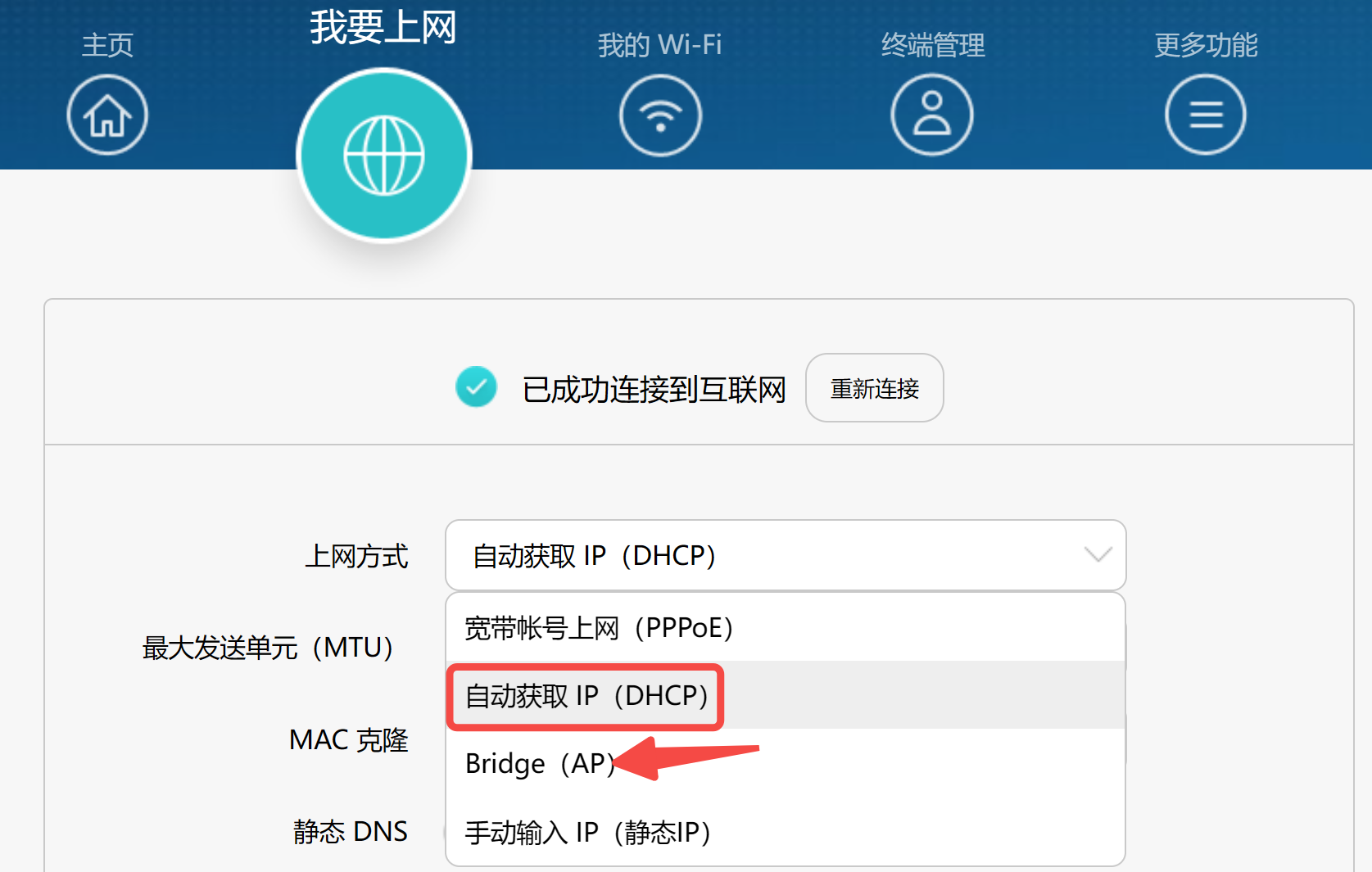
我这里之前默认的是 Bridge(AP) 方式,把它改成自动获取 IP (DHCP),设备重新连接这个 WIFI,完美解决!
为什么改变 上网方式解决了问题?
- Bridge(桥接模式)AP(接入点模式):通常用于扩展现有网络的 WiFi 覆盖范围。这种模式下,本地路由器不负责分配IP地址和管理网络,而是将这些任务交给上层路由器。路由器仅作为网络的中继,设备之间的通信依赖于主路由器。如果主路由器对IP地址通信有限制(如客户端隔离),设备就无法相互通信。
- DHCP模式下:本地路由器负责为每个连接的设备分配IP,确保每个设备都有唯一的IP,并通过网络地址转换(NAT)来管理外部和内部网络通信。
因此,通过将路由器从 Bridge 模式切换到 DHCP 模式,路由器重新承担起管理和分配网络的任务,确保了局域网内设备的正常通信,和访问外网。
写在最后
总体来说,在给 Android 开发板联网过程中,我们可能会遇到:
- 连接WiFi成功但无法上网 - 可能是Captive Portal的问题,需要配置检测设置;
- 局域网内无法ping通设备 - 可能由于IP地址冲突或者DNS问题;
- 外网正常但局域网通信异常 - 很可能就是路由器设置的问题了!
以上,希望给遇到类似问题的朋友,一点参考。
如果本文对你有帮助,不妨点个免费的赞和收藏备用。
下一篇,我们将给这个开发板接入 AI 能力,敬请期待!
为方便大家交流,新建了一个 AI 交流群,欢迎感兴趣的小伙伴加入。
最近打造的微信机器人小爱(AI)也在群里,想进群体验的朋友,公众号后台「联系我」即可,拉你进群。
























 5817
5817

 被折叠的 条评论
为什么被折叠?
被折叠的 条评论
为什么被折叠?








